
المحتوى
- macos سييرا النظيفة تثبيت مقابل تحديث
- ما تحتاج إلى القيام بتنظيف macOS Sierra Install
- كيفية جعل ماك سيراليون المثبت على USB
- إجراء تثبيت نظيف لنظام التشغيل MacOS
- سيري على ماك
هذه هي الطريقة لإجراء تثبيت نظيف لنظام التشغيل macOS Sierra. سنتعرف على كيفية إنشاء برنامج تثبيت MacOS Sierra قابل للتشغيل على USB ولماذا قد ترغب في إجراء تثبيت نظيف لنظام macOS Sierra.
غيرت Apple اسم OS X إلى macOS هذا العام. سنقوم بإجراء تثبيت نظيف لنظام التشغيل macOS Sierra من OS X El Capitan ، ولكنه سيعمل أيضًا إذا كنت قادمًا من إصدار أقدم من OS X.
سيحتاج العديد من المستخدمين فقط إلى الترقية إلى macOS Sierras ، ولكن إذا كنت تعاني من نظام Mac بطيء على OS X El Capitan أو لديك الكثير من الملفات والتطبيقات التي تريد مسحها لبداية جديدة ، يعد التثبيت النظيف فكرة جيدة.
macos سييرا النظيفة تثبيت مقابل تحديث
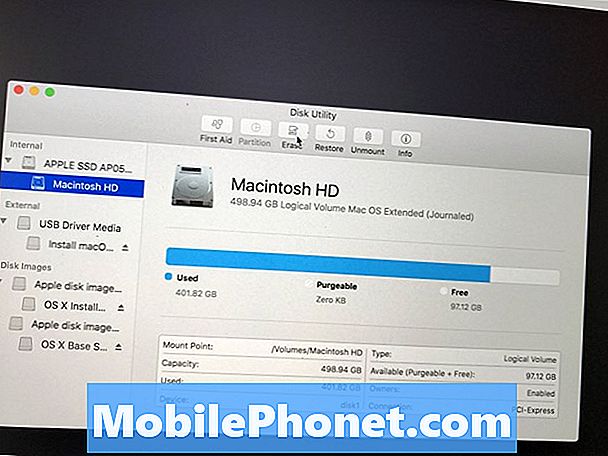
كيفية مسح جهاز Mac لنظام التشغيل MacOS Sierra نظيف.
إن إجراء عملية تثبيت MacOS Sierra نظيفة يعني مسح جهاز Mac الخاص بك والبدء من جديد من نقطة الصفر. أي شيء لم تقم بنسخه احتياطيًا سيختفي بدون أي وسيلة لاستعادته بمفردك.
يتم تثبيت تحديث MacOS Sierra العادي مباشرة أعلى OS X El Capitan ويبقي جميع الملفات والتطبيقات في مكانها حتى لا تفقد أي شيء.
بغض النظر عن الخيار الذي تقوم به ، نوصي أن يكون لديك نسخة احتياطية حالية من Time Machine بحيث تكون بياناتك آمنة.
ما تحتاج إلى القيام بتنظيف macOS Sierra Install
تأكد من أن Mac الخاص بك يمكنه تشغيل macOS Sierra ومن ثم ستحتاج إلى العناصر التالية.
- قم بتنزيل برنامج التثبيت macOS Sierra من متجر التطبيقات.
- محرك أقراص فلاش سعة 16 جيجابايت يمكنك مسحه.
- USB C Adapter إذا كان لديك جهاز MacBook
- وقت آلة النسخ الاحتياطي
ستحتاج إلى تنزيل أداة تثبيت macOS Sierra من متجر تطبيقات Mac بمجرد وصولها في 20 سبتمبر.
كيفية جعل ماك سيراليون المثبت على USB
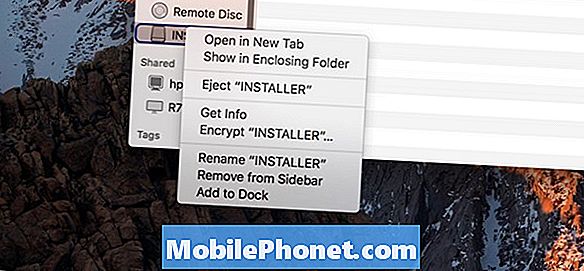
بمجرد تنزيل مثبت macOS Sierra ، لا تتابع وتثبيت macOS Sierra. بدلاً من ذلك ، يجب إغلاق الملف والمتابعة لإنشاء محرك تثبيت macOS Sierra قابل للتمهيد.
تأكد من أن محرك أقراص USB لديك يحمل اسم "بدون عنوان". للقيام بذلك ، افتح Open Finder ، انقر بزر الماوس الأيمن على اسم محرك أقراص USB على اليسار ثم اختر إعادة تسمية.
يمكنك إما إنشاء محرك أقراص USB قابل للتثبيت من نظام التشغيل MacOS Sierra مع جهاز طرفي أو من خلال تثبيت Disk Creator. ملف تثبيت Disk Creator مجاني وهذا خيار أسهل لمعظم المستخدمين.
لاستخدام تثبيت Disk Creator ، افتح التطبيق. إذا طُلب منك السماح بتشغيل التطبيق.

اختيار محرك USB الخاص بك أننا فقط اسمه بلا عنوان. انقر حدد OS X Installer ثم اختر macOS Sierra Installer قمت بتنزيلها للتو في بداية هذا الدليل. الآن انقر فوق "إنشاء المثبت". أدخل كلمة المرور إذا طُلب منك ذلك. انتظر حتى يكمل هذا.
يمكنك أيضًا استخدام Terminal لإنشاء نظام MacOS Sierra Installer القابل للتشغيل. نوصي باستخدام الأداة المساعدة أعلاه ما لم تكن لديك خبرة مع Terminal.
لديك الآن مُثبّت MacOS Sierra قابل للتشغيل على USB يمكنك استخدامه لإجراء تثبيت نظيف لـ MacOS Sierra.
إجراء تثبيت نظيف لنظام التشغيل MacOS
الآن وقد أصبحت مستعدًا جميعًا ، فقد حان الوقت لإجراء تثبيت نظيف لنظام التشغيل macOS Sierra.

بدء تثبيت macOS Sierra نظيف.
قم بتوصيل محرك USB الخاص بك الدخول إلى جهاز Mac الخاص بك. أغلق جهاز Mac الخاص بك. الآن قم بتشغيل Mac الخاص بك و الاستمرار على مفتاح الخيار / بديل.
انقر على محرك تثبيت MacOS Sierra USB على يمين الشاشة. انقر فوق سهم لأعلى.
ستحتاج الآن إلى حذف محرك الأقراص الثابتة لإجراء تثبيت نظيف لنظام التشغيل macOS Sierra. للقيام بذلك ، اختر Utilities -> Disk Utility من شريط القوائم.
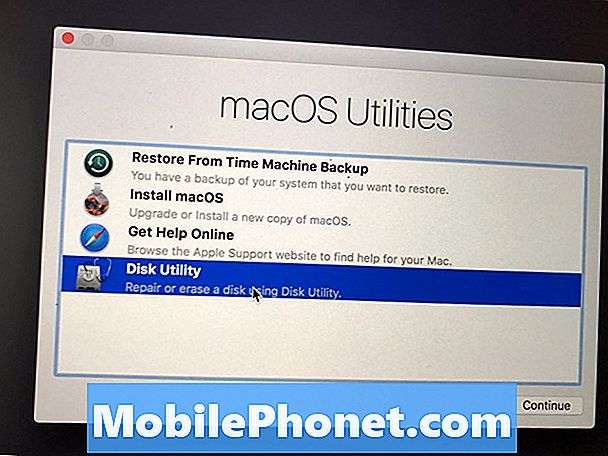
محو محرك الأقراص الثابت Mac الخاص بك.
انقر على القرص الصلب الخاص بك ، وعادة ما يكون ماكنتوش HD. انقر محو ثم تأكد من اختيارك نظام التشغيل Mac OS Extended (Journaled) كما الشكل.
اسم القرص الصلب ، ونحن نوصي ماكنتوش HD. ثم انقر فوق محو.
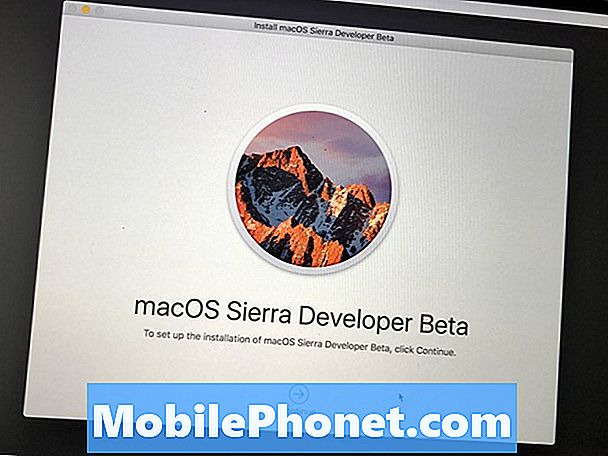
بدء تثبيت macOS Sierra نظيف.
بمجرد الانتهاء من ذلك ، تكون جاهزًا لتثبيت macOS Sierra على محرك الأقراص الثابت الفارغ. يجب أن تشاهد شاشة المثبت مع استمرار في الأسفل. انقر فوقه واتبع المطالبات التي تظهر على الشاشة لإنهاء تثبيت macOS Sierra النظيف.
12 ماك الجديدة سييرا ميزات يستحق الترقية ل














